或许你们都懂如何装ghost版系统,但我相信仍然还有很大部分小伙伴不懂的如何重装系统,其实重装系统就是最简单最实用的小技巧,当电脑崩溃的时候自己就能动手解决,不用说等休息、等有时间、等忙完再抱去电脑店维修,虽然维修成本不高,但自己会还是最好的,返璞归真最不起眼的才是最实用的,接下来就教你如何安装ghost版系统。
1、准备工作。
8G或者8G以上的U盘,电脑一部(无论笔记本还是台式都通用)预先下载好系统镜像(各大网站可以自行查阅)
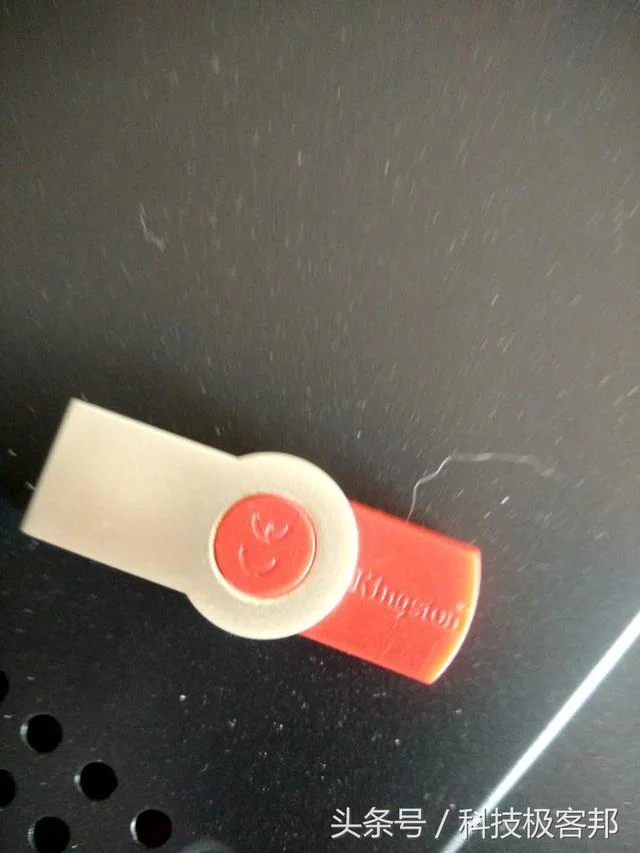
kingston 32G
2、把U盘插入台式机的usb接口,开机的同时一下一下按【del】键(每个主板的快捷方式不提哦,可自行上网查阅主板进入bose快捷方式),然后进入bose界面。

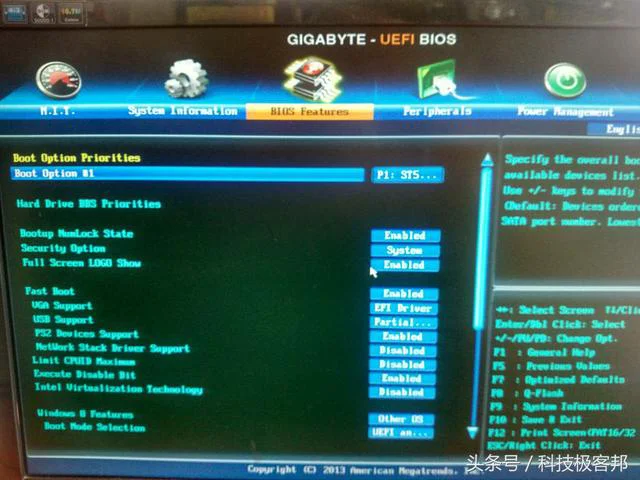
bios界面
3、进入bios界面后选择【haed drive BBS priorotoes】选项,点击回车,然后第一选项回车,选择你的U盘,我这里是kingston 3.0 U盘 回车 如图所示,组后按f10保存,点击yes.系统会自动重启。
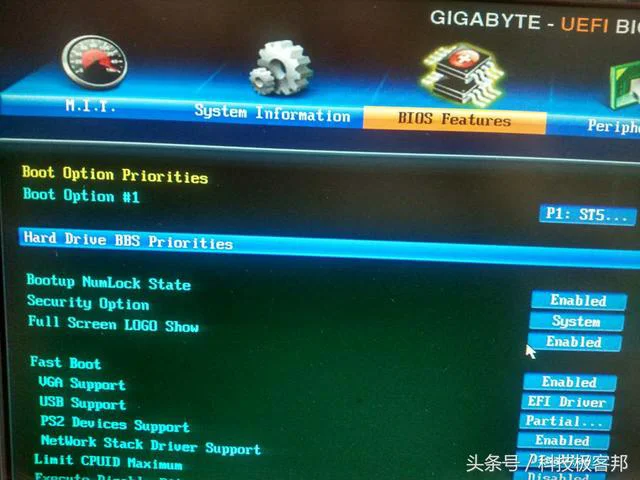
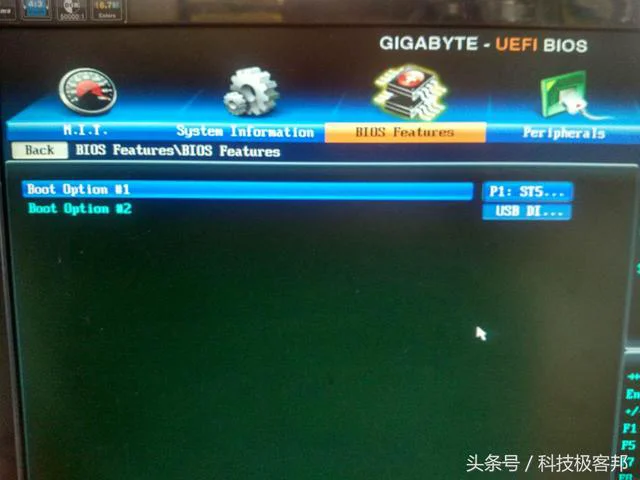
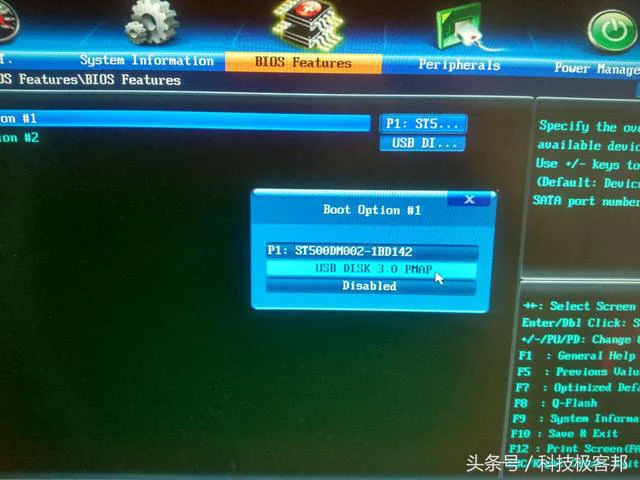
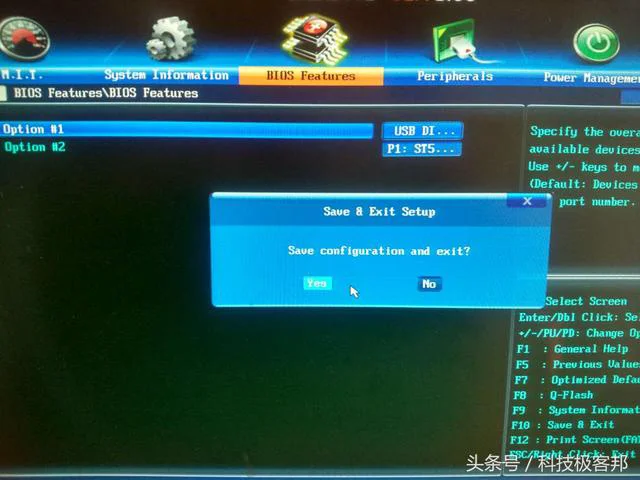
4、系统会自动重启,我这里选择的pe是wepe 这个pe的最大好处是兼容很多新老机器,而且没有附带广告以及软件。这里pe就自行选择了。
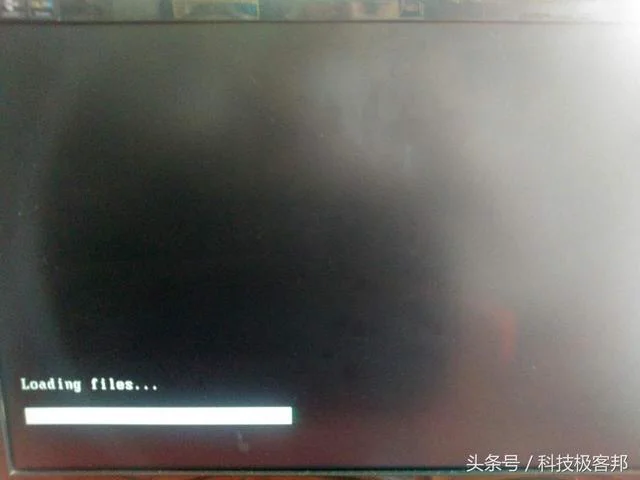
5、现在是进入了pe界面,不错吧,这是我最喜欢的pe 简单清爽。
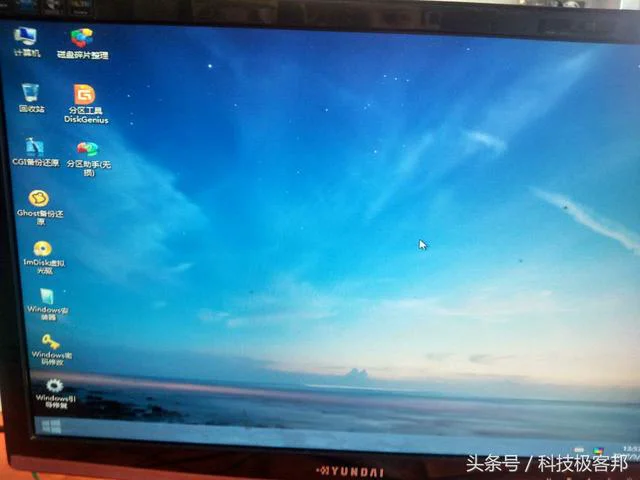
6、首先打开我的电脑,先把c盘格式化,如c盘有资料自行拷贝出来。
7、打开ghost备份还原这个选项。然后这里有windows 7 64bit和32bit,内存是4g以内的选择32bit,内存是4g或者4g以上的选择64bit. 然后点击c盘,然后点击恢复选择的分区。很多小伙伴都在这一步日了狗了,记住,系统必须在c盘。
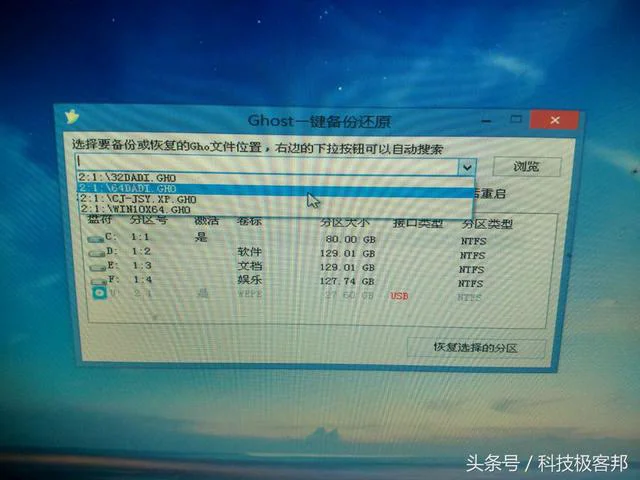
8、耐心等待。去喝杯茶,上个洗手间,来把王者农药任君选择。(选择3.0U盘的好处是读写快快快)
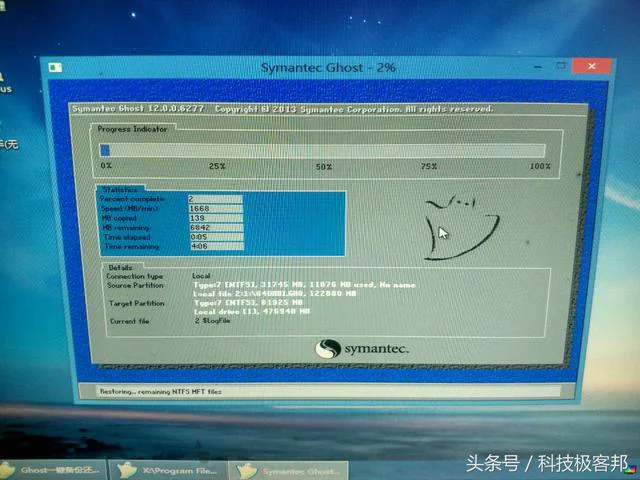
9、进度条100%的时候系统会自动重启,然后屏幕熄灭的时候把U盘拔出来,然后又是耐心等待,等待重启......去喝杯茶,上个洗手间,来把王者农药任君选择。

10、这个熟悉的界面你是否觉得似曾相识。完成ghost版系统重装。

其实很简单,授人予鱼不如授人与渔。希望你们学会了。好了,我的心愿是世界和平。晚安。
,